Cómo comprobar el estado de la batería de un ordenador portátil
¿Sabes cómo conocer el estado de la batería de tu portátil? Aquí aprenderás cómo monitorear el estado y el consumo y qué hacer para prolongar la vida útil de la batería.
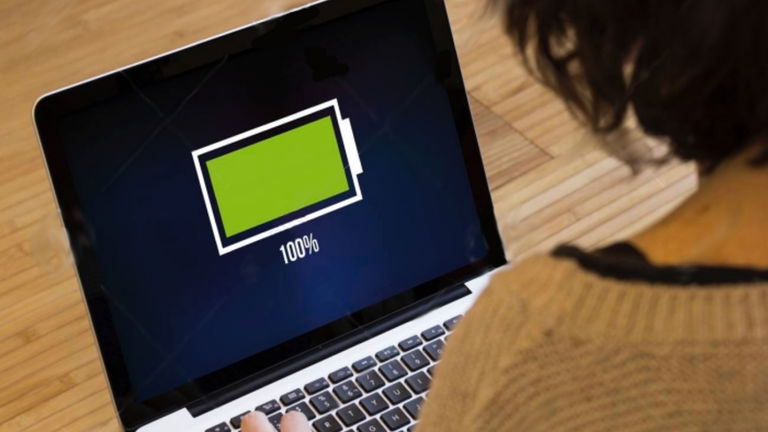
Los ordenadores portátiles se han vuelto muy populares debido a que ofrecen la comodidad de poder llevarlos a cualquier lugar con nosotros, hoy día prácticamente no hay sitio en el que no podamos conectarnos a una red y disponer de nuestra computadora.
Si bien esto es una gran ventaja frente al ordenador de escritorio que no nos permite trasladarlo tan fácilmente, también tienen un problema que afecta a absolutamente todos los equipos portátiles, es el de la batería.
Todos los que usamos este tipo de ordenadores para nuestro trabajo diario, sabemos que con el tiempo se van presentando dificultades relacionadas con el desgaste de la batería, por eso en este artículo te vamos a contar todo lo que necesitas saber para poder comprobar las condiciones en las que se encuentra la batería de tu equipo y qué puedes hacer para alargar su vida útil.
¿Cuál es la vida útil de la batería de un ordenador portátil?
Los fabricantes afirman que el promedio de duración de la batería de una laptop se puede calcular dentro de un rango que va de 500 a 800 ciclos completos de carga y descarga, esto podría traducirse en un tiempo que va de uno y medio a tres años para el usuario promedio y dependiendo del tipo de tareas que se realicen y de cuánta energía requieren dichas tareas,
Después de cumplido su ciclo de vida promedio, lo que ocurre es que poco a poco va disminuyendo el tiempo de carga y llegará el punto en que dure muy poco tiempo (menos de una hora) o que directamente no podamos seguir usando el ordenador a menos que lo mantengamos conectado a la corriente eléctrica, pero esta no es la idea del uso que le daríamos a un equipo portátil.
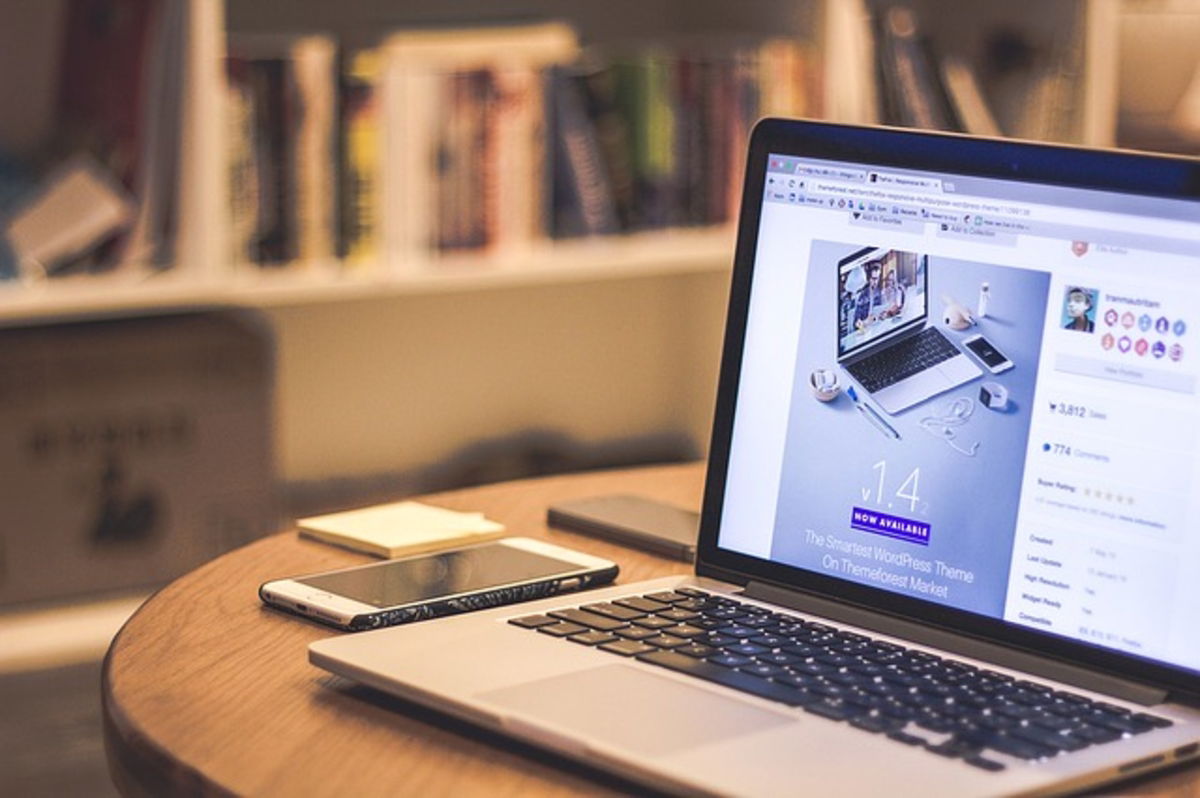
Qué es el "desgaste" de la batería
Las baterías de los portátiles vienen de fábrica con una capacidad máxima de carga. Supongamos que la carga máxima de la batería de tu ordenador portátil es de 30.000 mWh (Milivatios/hora) y que una carga completa alcanza para tres horas de uso del equipo, con el tiempo, la capacidad de la batería va disminuyendo y por consecuencia mantendrá el equipo en funcionamiento por menos tiempo. Cuando llegue el momento en que la capacidad máxima se reduzca a 15.000 mWh, entonces la computadora tendrá autonomía para mantenerse funcionando una hora y media en lugar de tres.
Cómo comprobar el estado de la batería de tu portátil
En Windows 10
Comprobar el estado de la batería usando Windows 10 es algo muy sencillo:
Nota: Es necesario iniciar como administrador para tener los permisos necesarios antes de ejecutar los comandos.
- Presiona conjuntamente las teclas Windows + R para abrir la consola de comandos
- Dentro de la ventana que se abrirá escribe este comando: powercfg /batteryreport
- Una vez hecho esto, ingresa a la carpeta C:\Windows/System32/battery-report.html y podrás ver un documento en formato HTML donde podrás ver los valores con la capacidad original, la actual y los ciclos de carga.
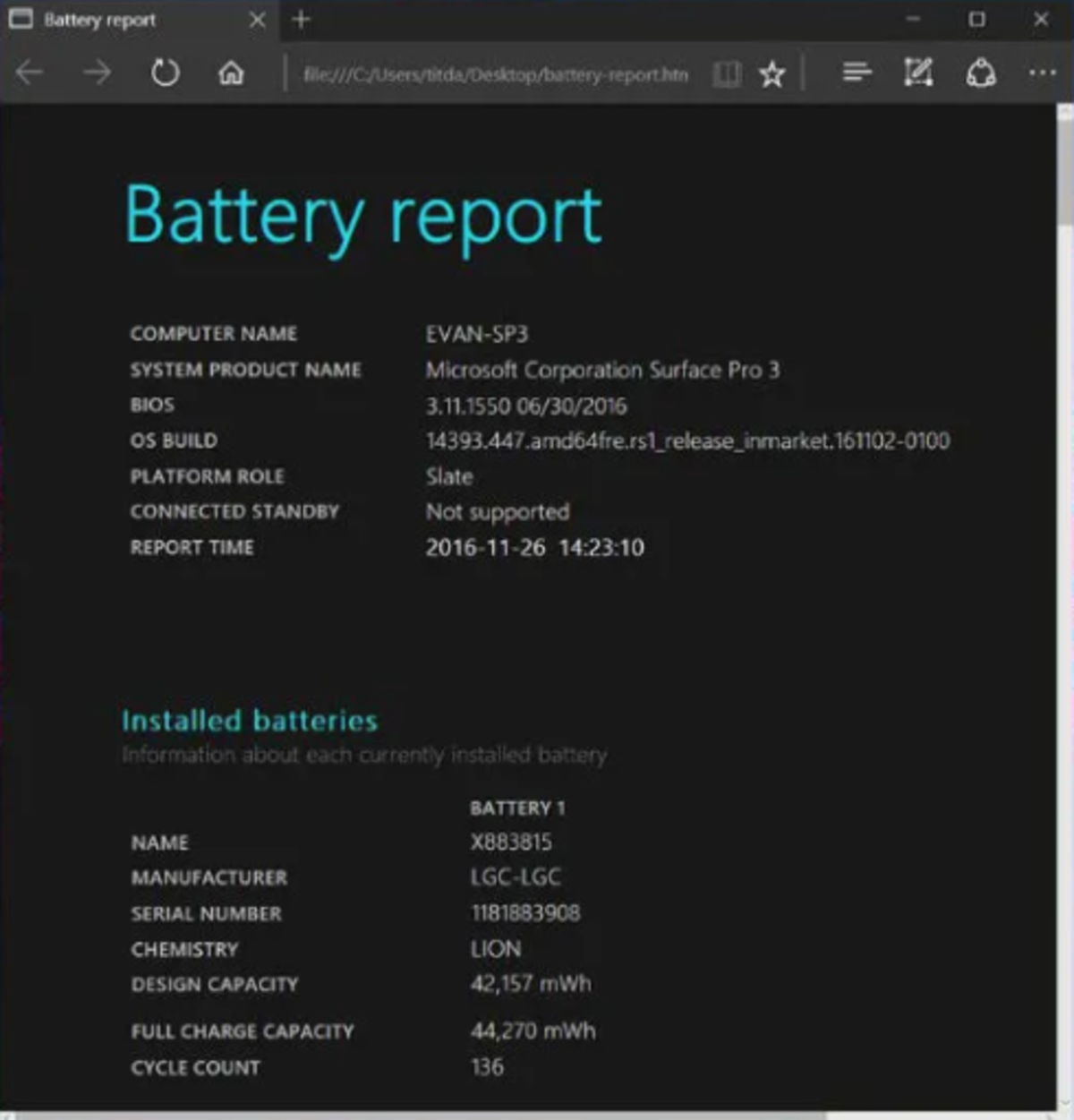
comprobación del estado de la batería desde Windows 10
En una Mac con Catalina 10.15
Para comprobar que la batería de tu Mac está funcionando correctamente simplemente debes:
- Mientras mantienes pulsada la tecla Opción haz clic sobre el icono de la batería A continuación verás alguno de estos tres estados:
- Normal: El funcionamiento de la batería es normal.
- Cambiar pronto: Indica que la batería aún funciona con normalidad, pero su capacidad de carga es inferior a la que tenía cuando era nueva.
- Cambiar ahora: Indica que el funcionamiento de la batería aún es normal, pero su capacidad de carga es notoriamente inferior a la que tenía cuando era nueva.
- Reparar batería: Este estado indica que el funcionamiento de la batería no es el normal aunque quizás no hayas notado cambios en la capacidad de carga o el funcionamiento del ordenador. Si este mensaje aparece, será necesario llevar tu computadora a un servicio técnico. En una Mac con macOS Mojave 10.14 o con macOS High Sierra se sigue exactamente el mismo procedimiento.

También hay herramientas que nos pueden ayudar a comprobar el estado de la batería.
Herramientas que te ayudarán a comprobar la batería de un portátil
BatteryInfoView
Esta es una herramienta que se puede utilizar en notebooks y netbooks. Nos muestra el estado actual y la información sobre la batería, como por ejemplo el nombre, el fabricante, número de serie, fecha de fabricación, el estado de la alimentación (carga/descarga), capacidad actual, capacidad de carga completa, etc.
Esta herramienta se puede utilizar con cualquier versión de Windows.
Puedes descargarla desde aquí
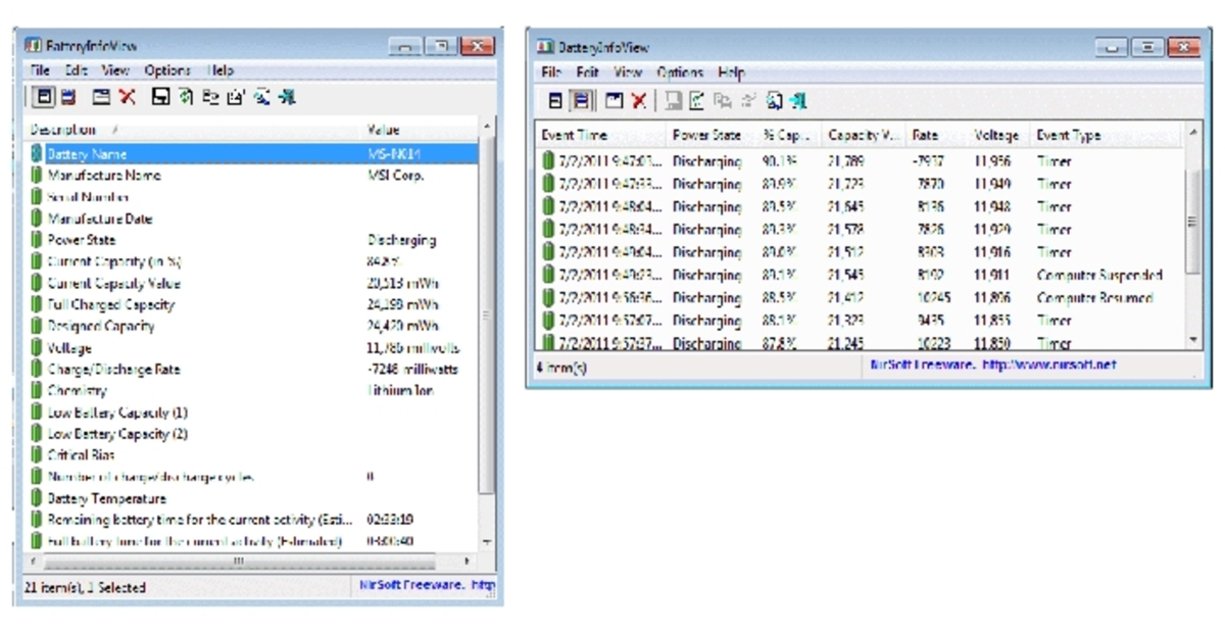
Battery Mon
Esta utilidad muestra gráficos en tiempo real con los niveles de carga de la batería, además muestra información detallada sobre el sistema y el estado de la batería y se puede dejar en el escritorio una mini ventana flotante para monitorear el estado en tiempo real.
Puedes obtener BatteryMon dando clic acá
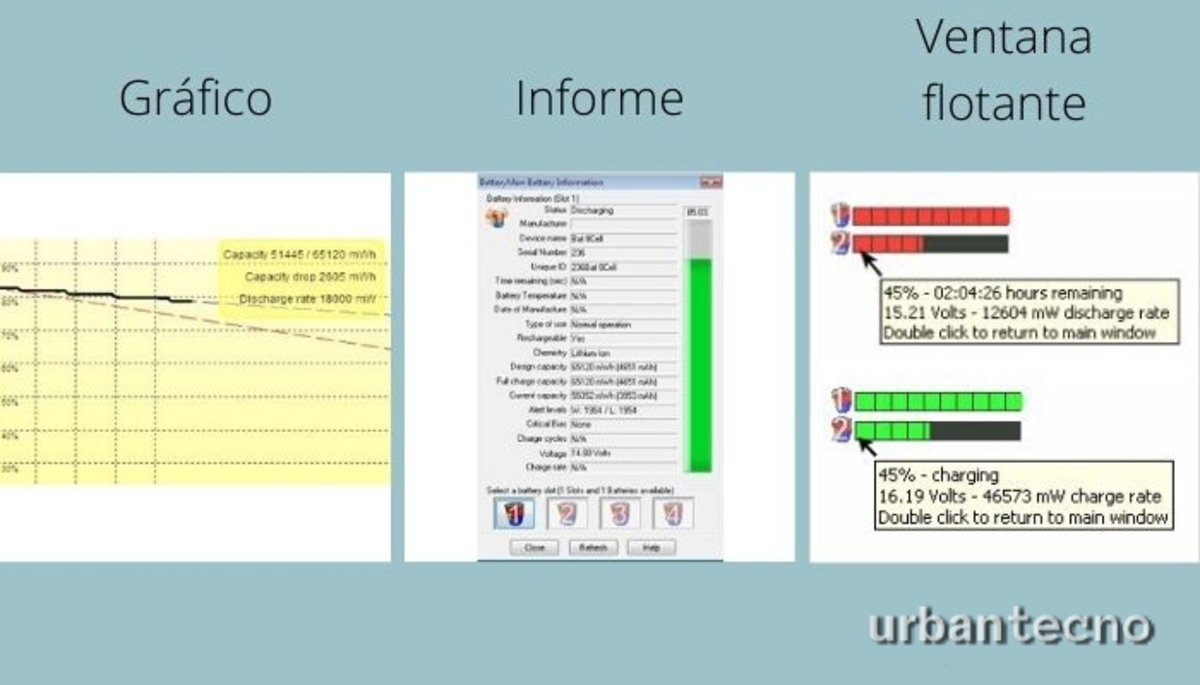
La parte buena de todo esto, es que hay cosas que se pueden hacer para ayudar a alargar la vida útil de las baterías, te vamos a contar cuáles son.
Qué puedes hacer para alargar la vida útil de la batería de tu portátil
Comprobar el estado de la batería Es el primer paso para poder realizar un diagnóstico y las subsiguientes tareas de mantenimiento. Para eso cuentas con toda la información que te acabamos de brindar.
Calibrar la batería Esto ayudará a maximizar los ciclos de carga y retrasar la pérdida de capacidad y también es recomendable que de vez en cuando realices un ciclo completo de carga de la batería.
Mantener limpios los contactos de la batería Esto es algo muy importante para evitar que se introduzca polvo que pueda obstaculizar las rejillas y los ventiladores de refrigeración.
Controlar la temperatura del equipo La temperatura del equipo tiene impacto directo sobre el rendimiento y la vida útil de la batería. Si notas que la temperatura de tu ordenador ha subido mucho, lo mejor es que lo apagues y esperes a que vuelva a la temperatura ambiente para volver a encenderlo.
Disminuir el brillo La pantalla es uno de los componentes de la computadora que más energía consume, si le bajas el brillo harás que consuma mucho menos. Lo mismo aplica si tu equipo tiene un teclado retroiluminado, bajar la intensidad de la iluminación o mantenerla desactivada cuando no sea necesaria contribuirá al ahorro de energía y mayor durabilidad de la batería.
Cargar la batería con el equipo apagado Esto acelerará el tiempo de carga.
Desconectar el enchufe cuando la batería se cargó completamente Si bien los equipos modernos cuentan con mecanismos de seguridad que evitan las fugas y la sobrecarga de la batería, es una buena práctica desenchufar el portátil cuando la carga ya está completa.
No esperar a que se agote por completo Es mejor cargar la batería antes de que se acabe por completo, así se mantendrá en buen estado por más tiempo.

Ahora que ya sabes cómo comprobar el estado de la batería de tu portátil y qué prácticas ayudarán a que su vida útil se prolongue, solo te queda comenzar a ponerlo en práctica y que nos cuentes si conoces alguna otra técnica que no hayamos mencionado en este artículo.